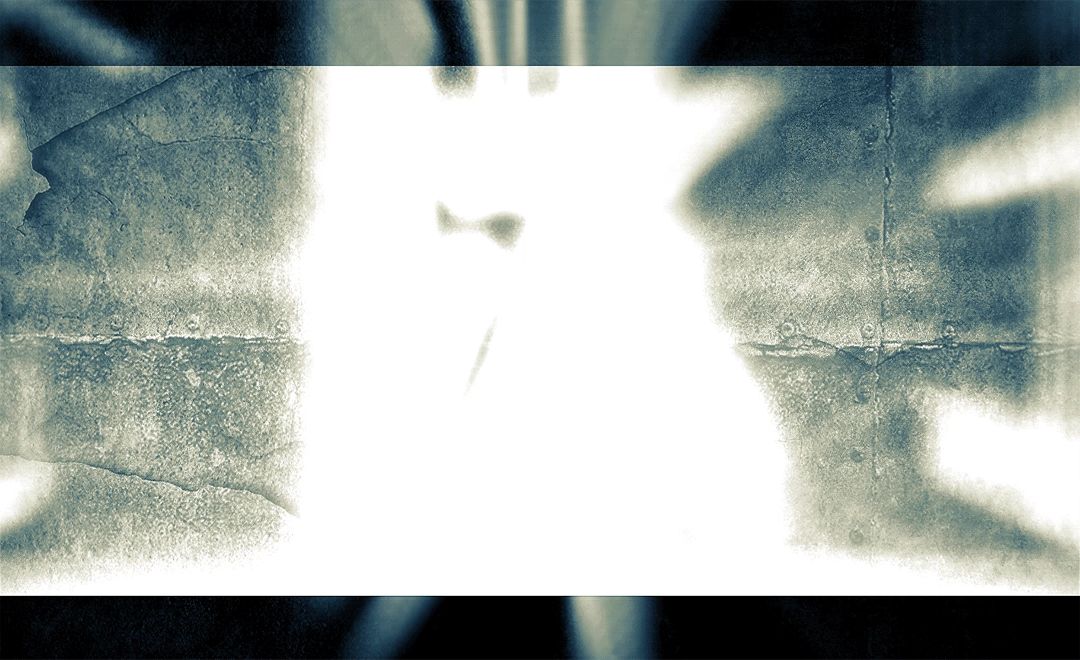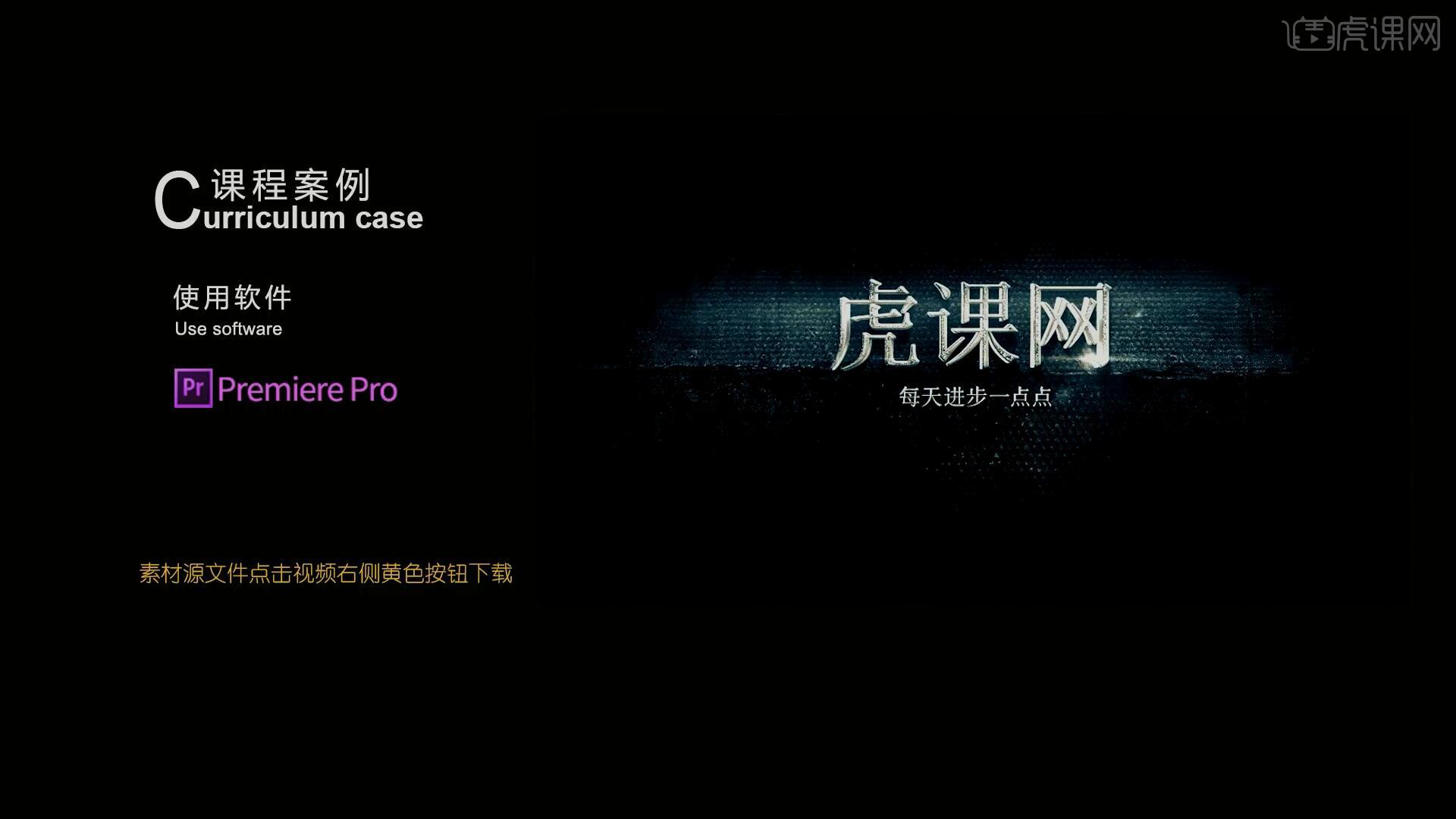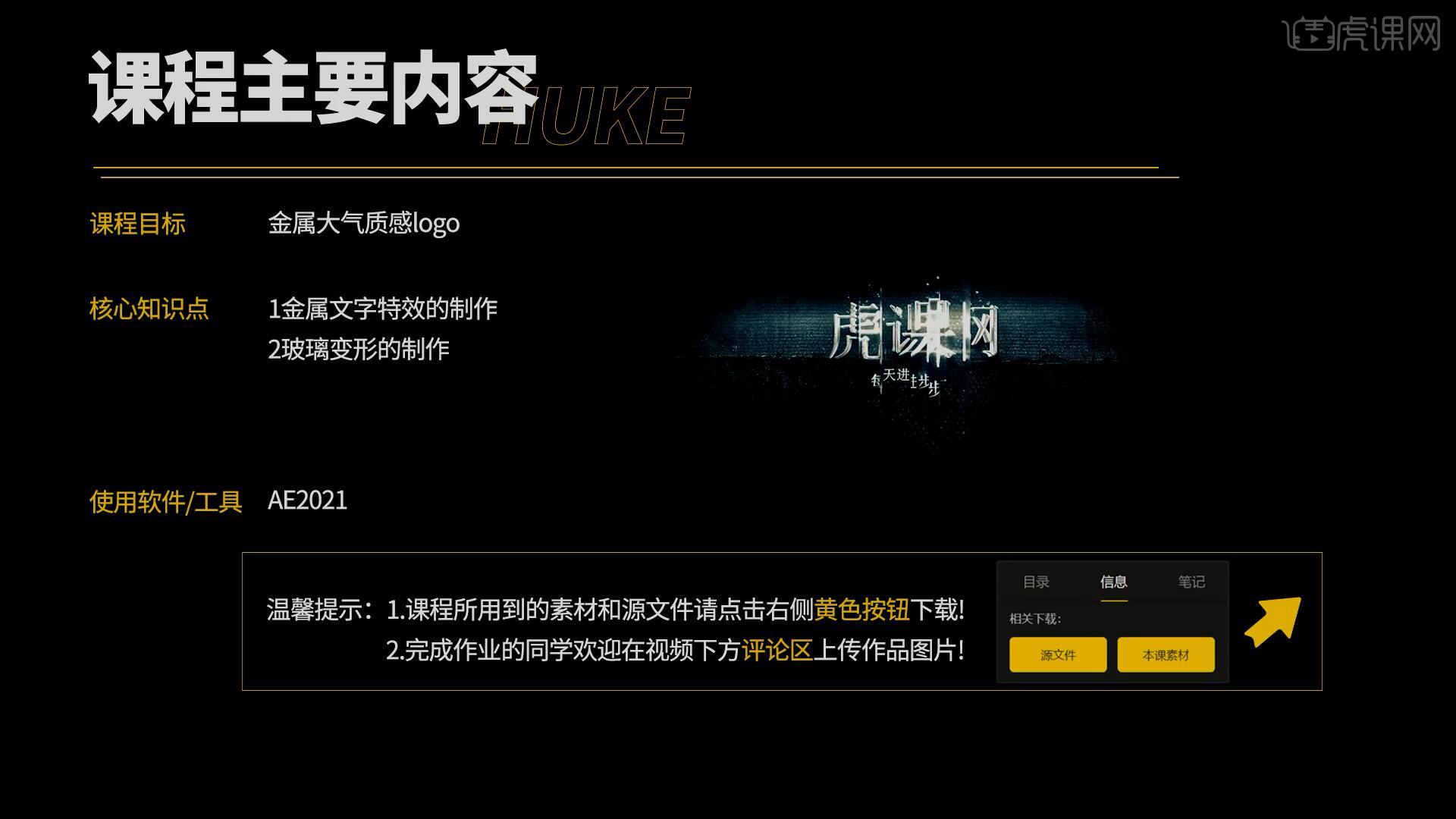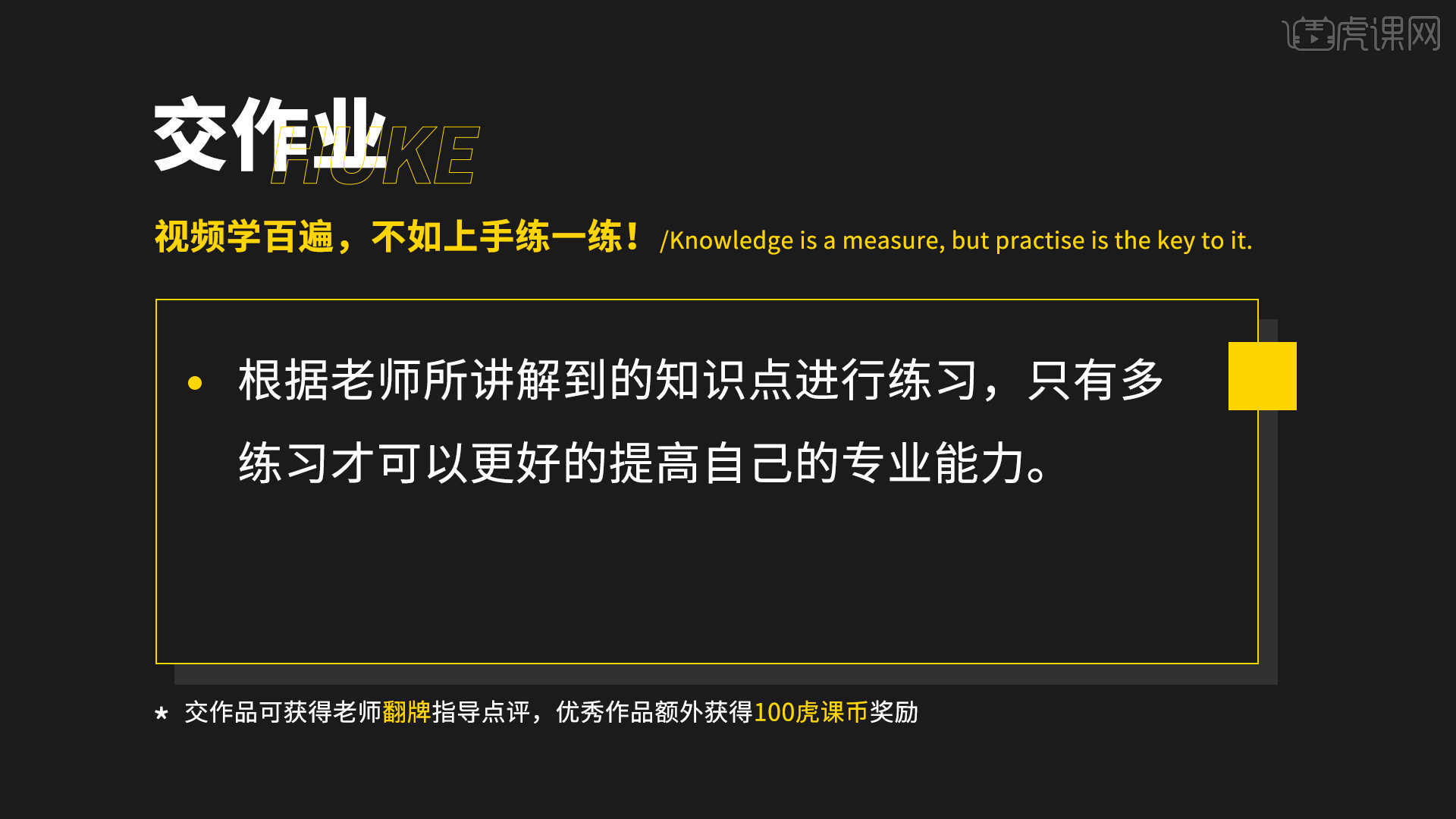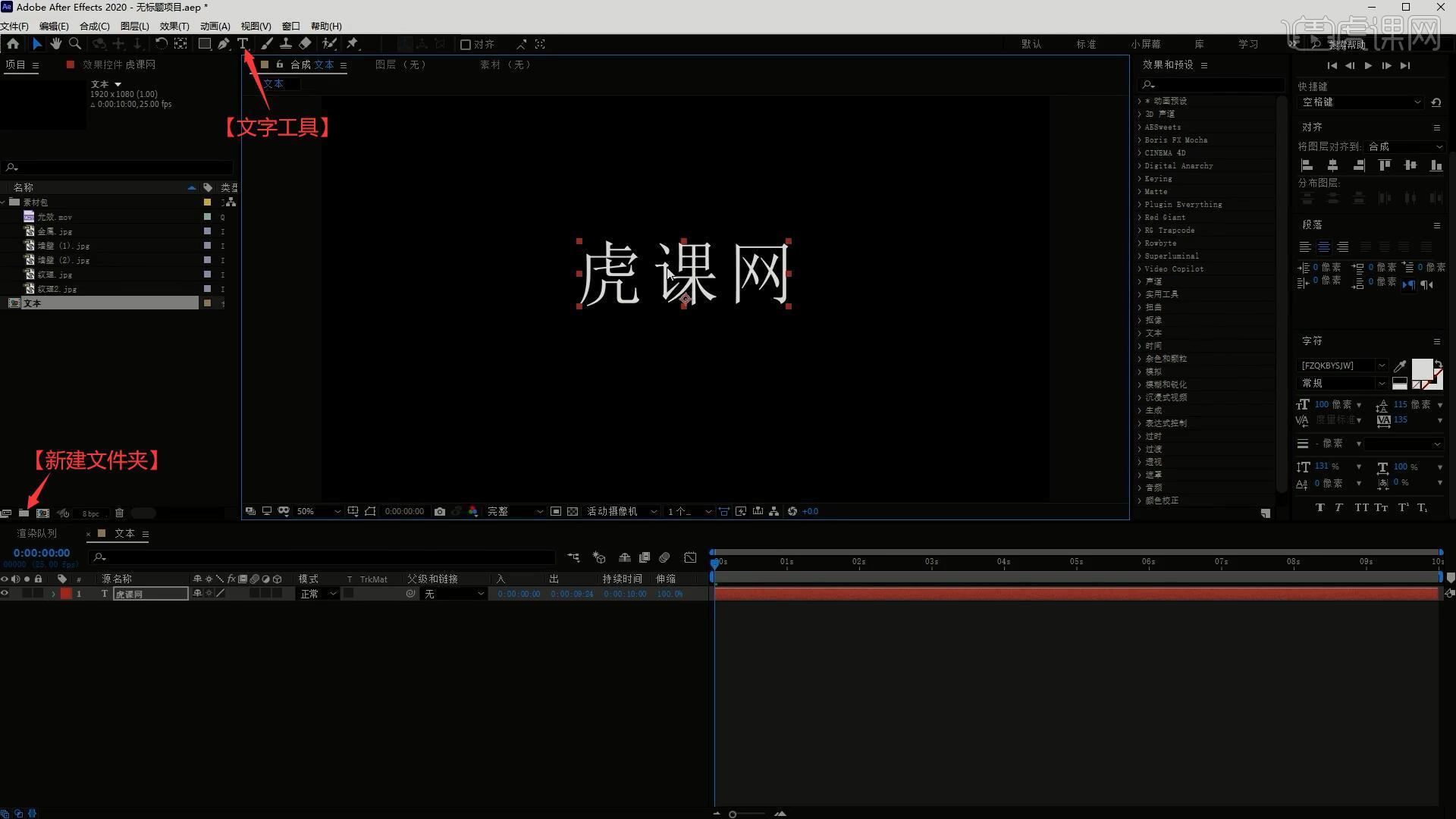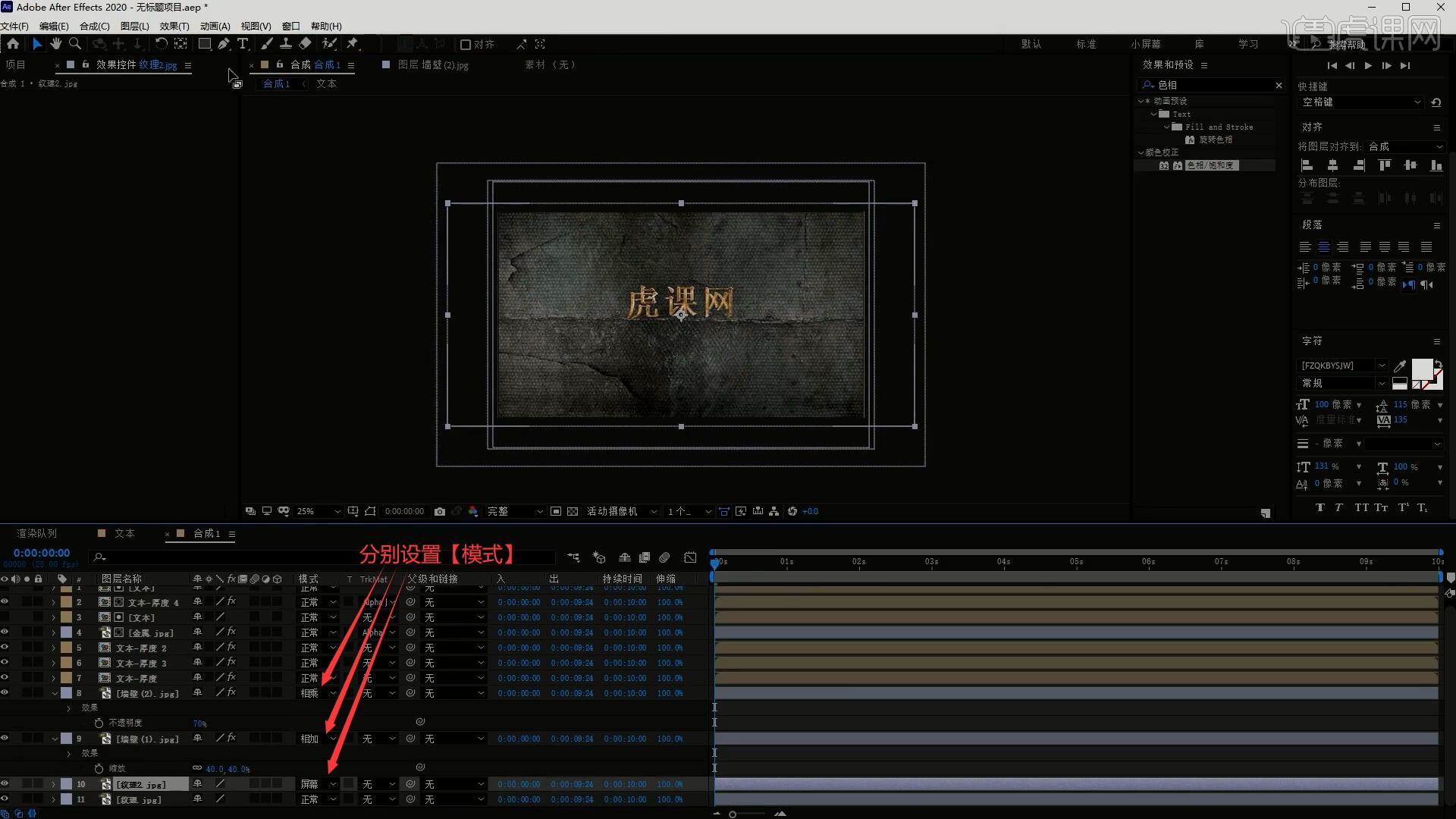本节课讲解 After Effects(简称AE)软件 - 金属质感logo,同学们可以在下方评论区进行留言,老师会根据你们的问题进行回复,作业也可以在评论区进行提交。
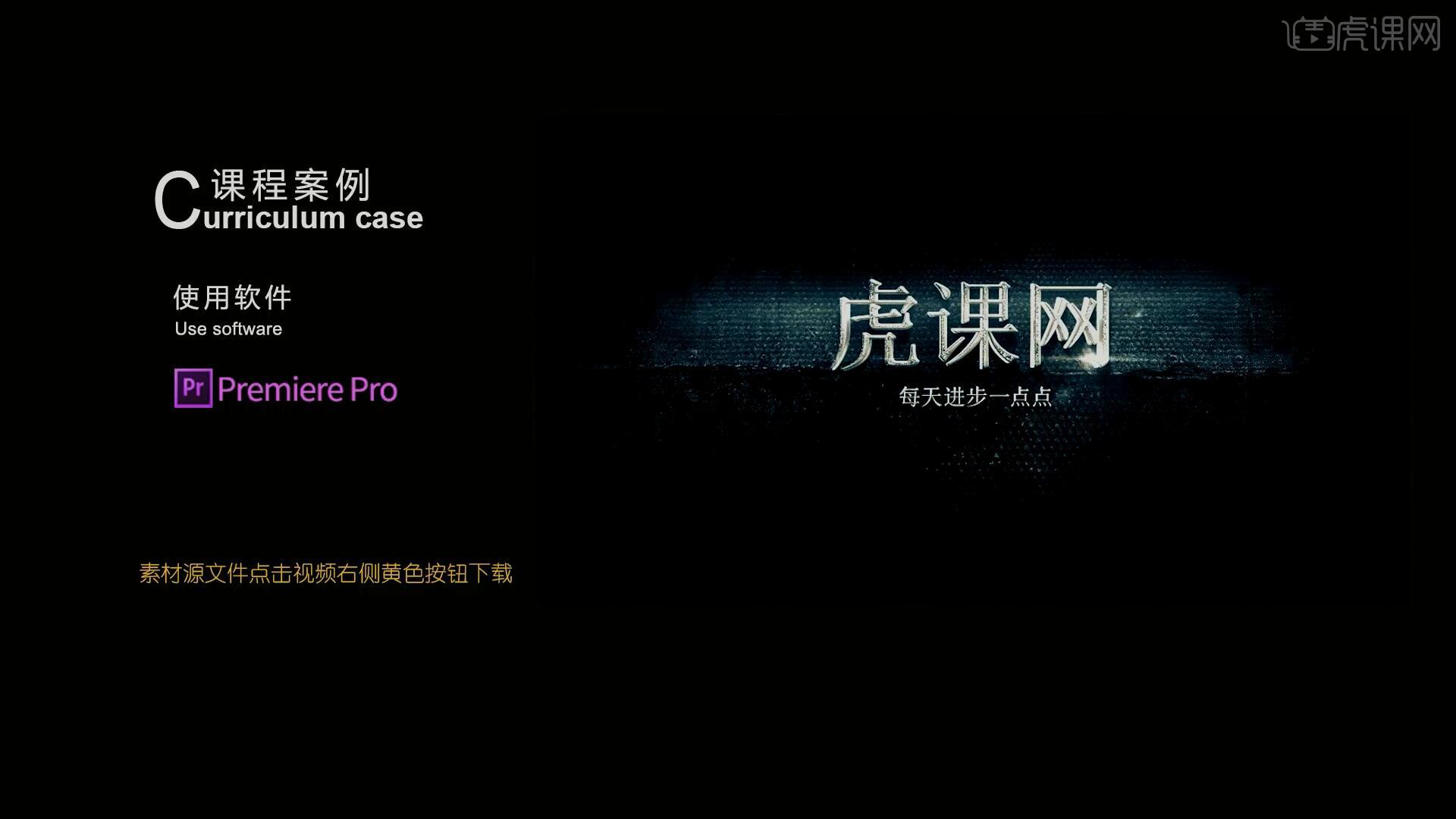
课程核心知识点:金属文字特效的制作,玻璃变形的制作。
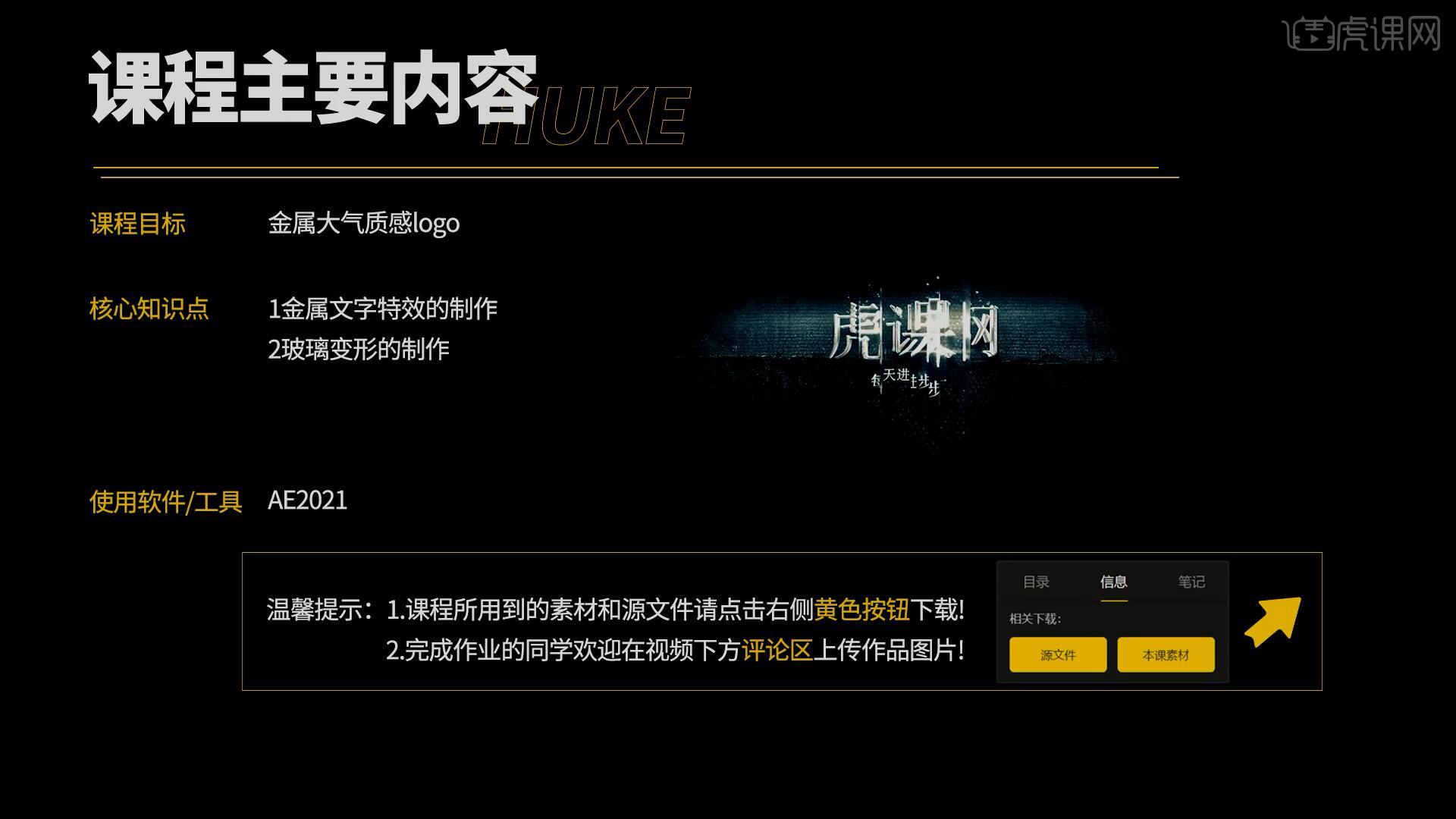
学完本课内容后,同学们可以根据下图作业布置,在视频下方提交作业图片,老师会一一解答。
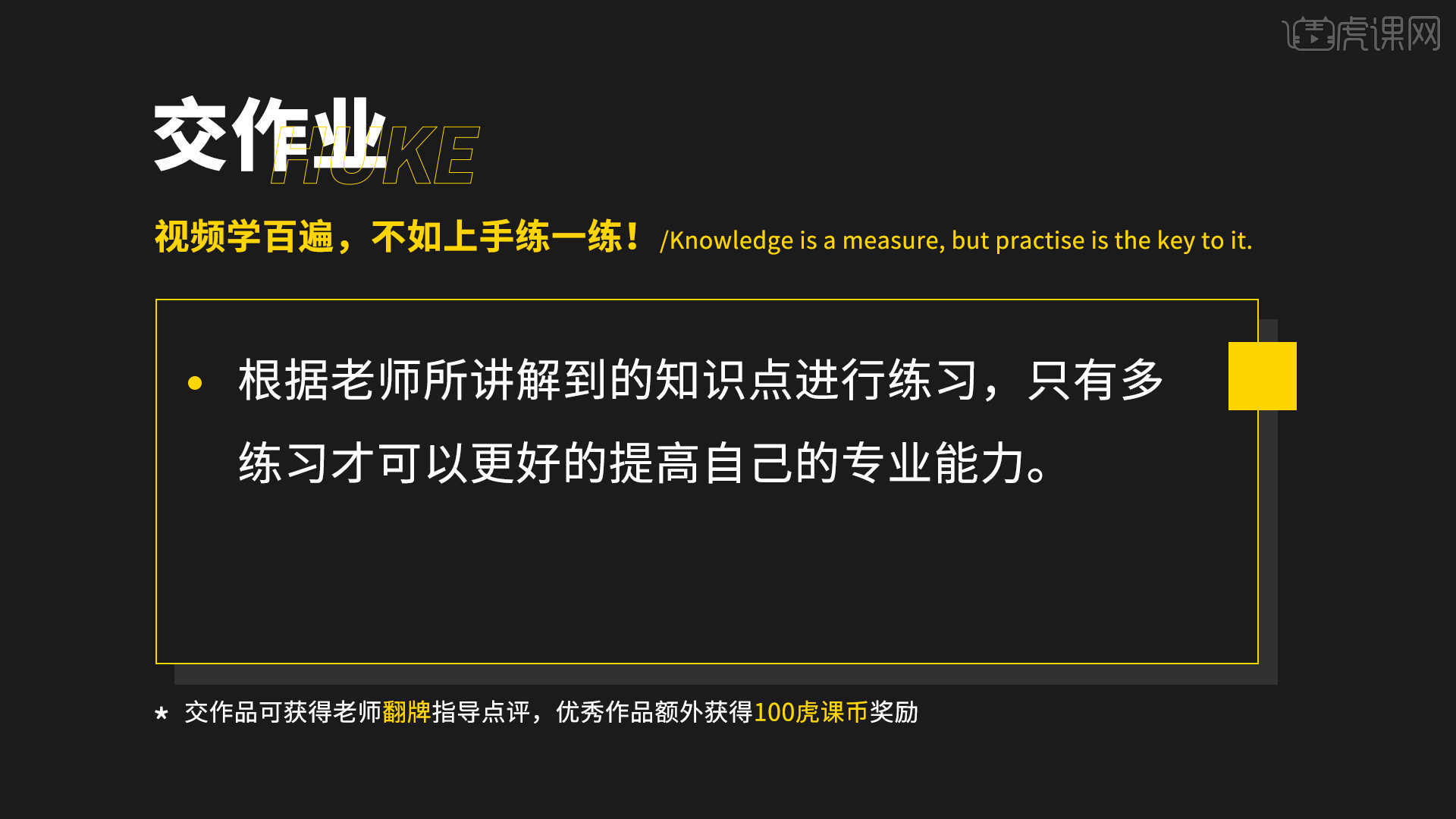
那我们开始今天的教程吧。
1.打开AE软件,【新建文件夹】命名为素材包,然后将素材拖入素材包文件夹中,【新建合成】合成名为文本,使用【文字工具】打出“虎课网”,调整文字的大小和位置,摆放在画面中间,如图所示。
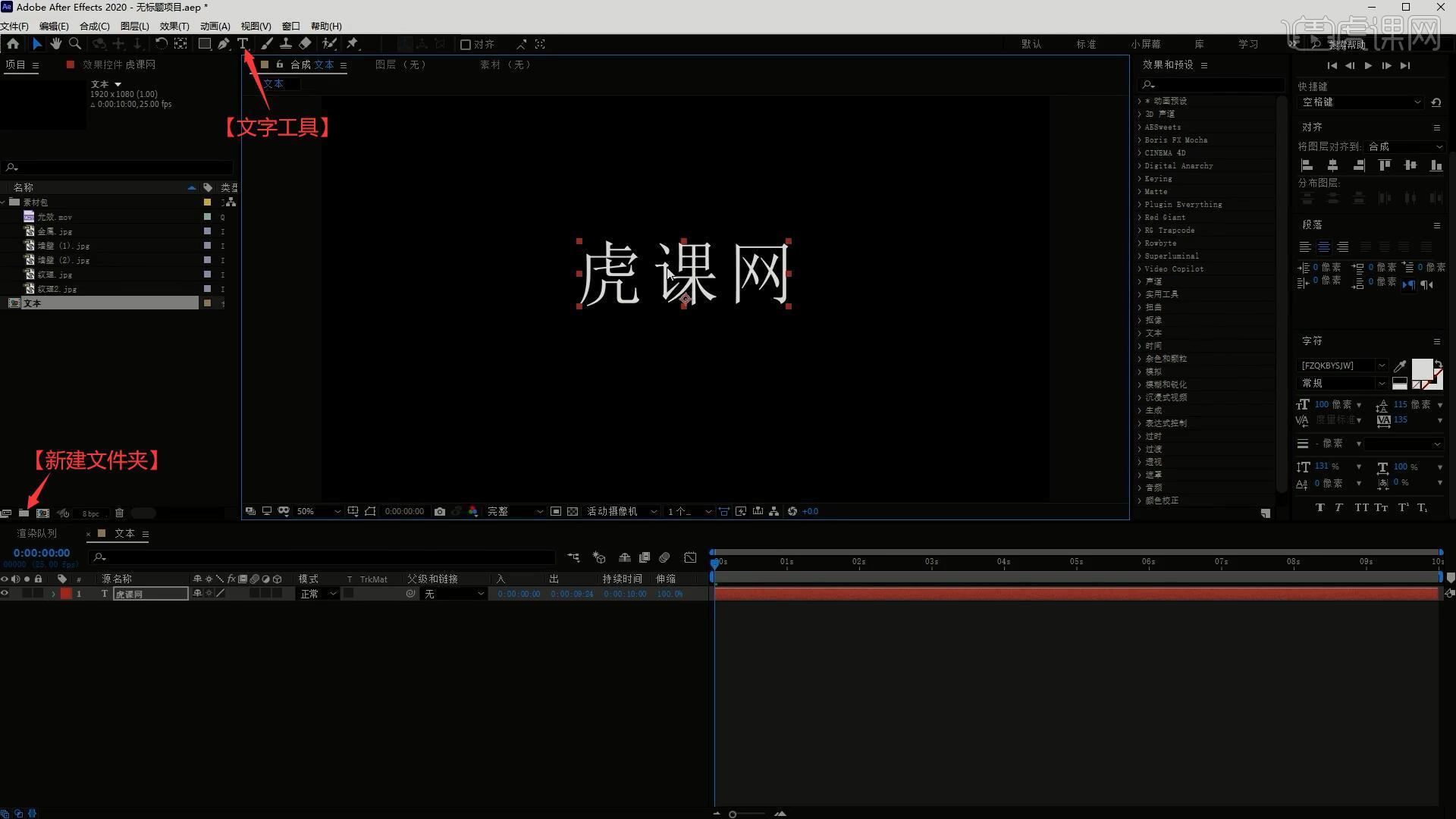
2.【新建合成】,将文本合成拖入此合成中,将金属素材拖入合成中的文本层下方,调整位置大小使其覆盖文字,设置金属层【轨道遮罩-Alpha遮罩】,为文字制作金属效果,如图所示。

3.添加【效果和预设-CC Light Sweep】效果,调整效果的参数,然后【复制】效果,再次调整效果的参数,做出文字的光线,如图所示。

4.将文本合成再次拖入此合成中,放置在金属层的下方,重命名层为文本-厚度,使用【→键】向右移动,做出厚度感,添加【色调】效果,调整颜色为与金属相同的颜色,添加【CC Light Sweep】效果,相同方法调整参数制作阴影的光线,如图所示。

5.【复制层】复制两层,将复制出的层使用【←键】向左移动,另一侧向右移动,做出左右两侧的厚度,然后【复制层】顶部的文本层,【复制层】制作厚度的文本-厚度3层,移动至上方,隐藏其他图层,如图所示。

6.设置文本-厚度4层【轨道遮罩-Alpha反转遮罩】,然后调整颜色为较暗的颜色,添加【投影】效果并调整参数,增加投影细节,调整【CC Light Sweep】效果的参数调整光线,如图所示。

7.将墙壁和纹理四个素材拖入合成中,放置在最底部,首先调整墙壁,隐藏纹理层,在墙壁层分别调出【缩放属性】并缩放调整大小,为金色墙壁层添加【色相/饱和度】并调整主饱和度为-100进行去色,然后在另一墙壁层调出【不透明度】属性,降低不透明度至70%,如图所示。

8.为此墙壁层也添加【色相/饱和度】并调整主饱和度为-53,主亮度为-16,设置【模式-相乘】,另一墙壁层设置【模式-相加】,然后调整纹理2层,调整大小后设置【模式-屏幕】,做出背景的纹理,如图所示。
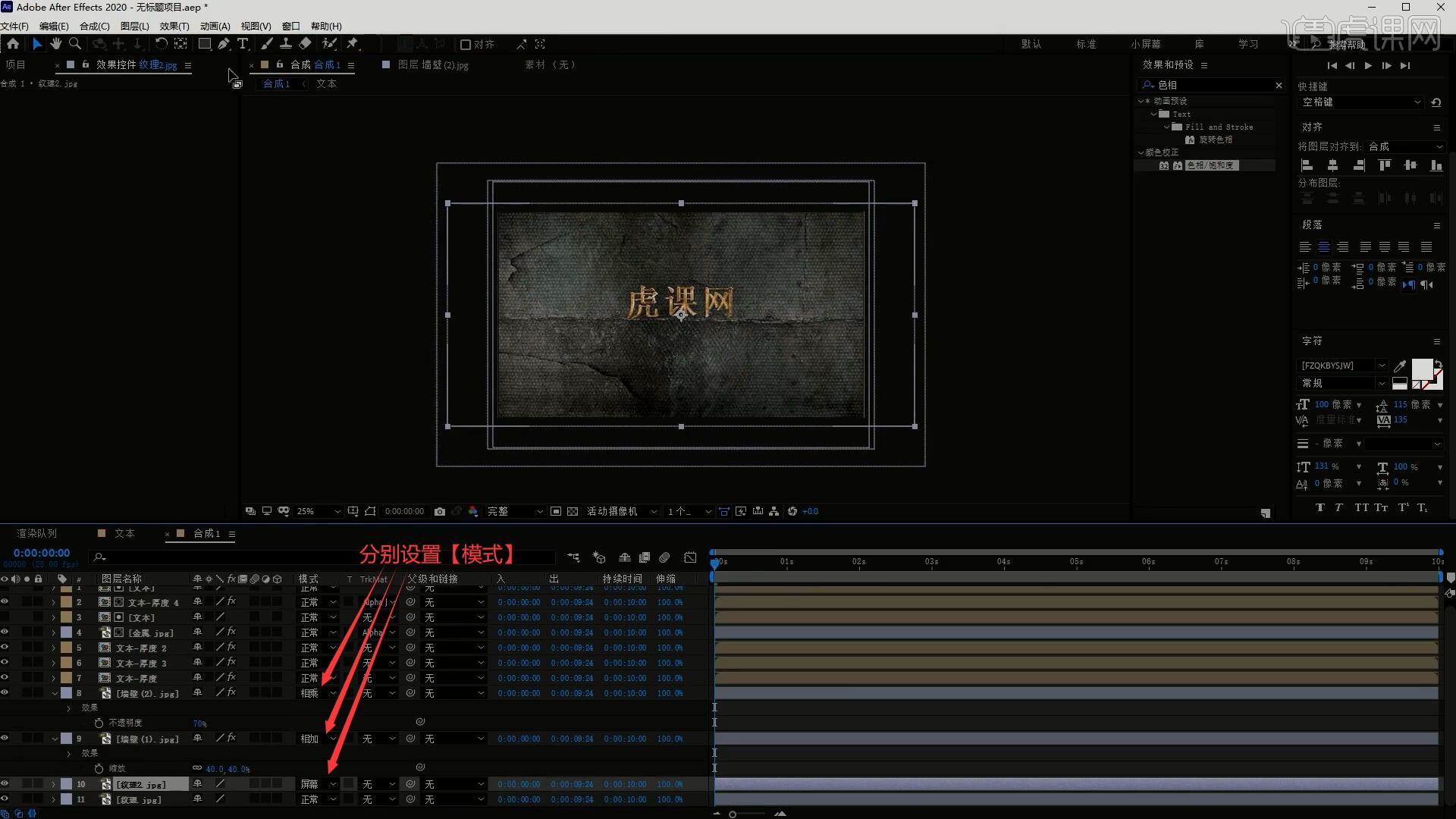
9.在纹理层使用【椭圆工具】绘制蒙版区域,展开【属性】,调整【蒙版 1】下的蒙版羽化为173像素,蒙版扩展为34像素,然后将这四个层的【颜色】改为青色,如图所示。

10.【新建-调整图层】,添加【色调】,添加【曲线】并调整各个颜色的曲线进行压暗,如图所示。




 复制
复制